用Win 98第二版实现一线多机上网
目前,用于多台计算机共享一个账号上网的软件有很多,如WinGate、SyGate等,使家庭或小规模局域网实现了共享上网的可能,但这些软件的设置有一定的复杂性,初接触者很难熟练使用它们。Windows
98 第二版的Internet 工具中提供了一个功能强大的“Internet 连接共享”功能,使用它就可实现多台计算机共享一条电话线、一个账号上网。
一、硬件需求:
两台或多台装有网卡的普通电脑(操作系统安装Win 98第二版,而且必须是第二版),网卡等软硬件均已安装好,端口没有冲突,网线已经做好,已将两台电脑硬件方面对等联接。
二、软件安装:
1.打开“开始”选单,选择“设置”,选择“控制面板”→“ 添加和删除程序” →“Windows安装程序” →“Internet工具”
→“详细资料” →“Internet连接共享”。
2.如果“Internet连接共享” 未被选中(没有打钩),请选中Internet连接共享后按“确定”,
按要求插入Win 98光盘第二版;如果“Internet连接共享”左边的“□”已经打钩的话,请先删除它。只有删除,然后再重新选定,系统才能自动运行第3步。
3.自动运行“Internet连接向导”,选择“下一步”,系统会提示你选择“连接访问Internet”的类型,配置好后,点击“下一步”,系统将提示选择网络适配器的类型,本人用的是3Com(3C905)网卡,所以选择3Com
Fast Etherlink XL 10/100M TX Etherlink NIC(3C905-7X),你可以按照所使用网卡的类型选择,然后选择“下一步”,系统会提示插入一张3.5寸软盘。该软盘用于自动配置共享网络上其它计算机的浏览器,使其他计算机都可以使用Internet连接共享。软盘制作完成后,选择“完成”,重新启动电脑。
图1 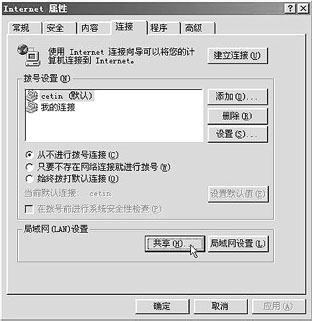
4.安装完“Internet连接共享”后,需要对其进行配置。选择“控制面板”
→“Internet选项” →“连接”,配置Internet 连接属性。在Internet属性的连接选项卡下,局域网(LAN)设置框内会出现一个“共享(H)”按钮(见图1)。点击“共享(H)”按钮后出现Internet连接共享的配置选单。选择“启用Internet
连接共享”和“在任务栏显示图标”两个选项,然后按“确定”。在Win 98工具栏的右侧栏目中就会出现一个地球和计算机小图标,表示
启动了Internet连接共享。用鼠标右键点击它可以随时改变设置。
三、配置与使用:
1.对共享计算机的配置
在使用之前,还要对共享计算机系统的TCP/IP协议等相关属性进行配置。
选择“开始”选单→“控制面板” →“网络”,在“配置”标签选项卡下与TCP/IP协议有关的有三项:
TCP/IP(Home)-〉3Com Fast Etherlink XL 10/100M TX Etherlink
NIC(3C905-7X)(计算机网卡的类型);
TCP/IP(Shared)-〉拨号网络适配器;
TCP/IP-〉Internet连接共享。
用鼠标选中TCP/IP(Home),再点击属性进行配置。
图2 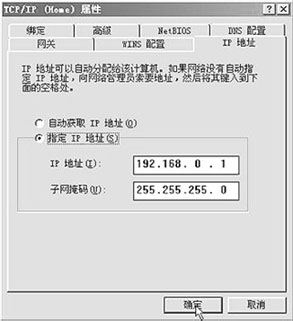
在TCP/IP(Home)属性窗口的IP地址选项卡中,选择“指定IP地址”,在“IP地址”栏中填入系统默认的IP地址:192.168.0.1,子网掩码:255.255.255.0,选择确定,完成网络配置(图2)。重新启动后,对共享计算机的设置即可生效。
共享计算机的具体配置如下:
Host主机名:domaincomputer(可改变)
标识:domaincomputer
IP地址:192.168.0.1;子网掩码:255.255.255.0
2.对客户计算机的配置
对客户计算机的配置方法与对共享计算机的方法雷同,不需要指定IP地址,只要自动分配IP即可,具体配置如下:
标识:Usercomputer1(可改变)
IP:自动获得
网关:192.168.0.0
网络配置完成后,将刚才制作的软盘插入计算机,打开Readme.txt文档,可以了解详细信息;运行Icsclset.exe文件,可进行自动配置客户计算机。成功后重新启动计算机。
3.应用软件的配置和使用
以IE5.0为例。在共享计算机上使用拨号网络连接,且客户机都设置使用局域网连接。
选择“开始”选单→“设置” →“控制面板” →“Interner选项”,进入Internet属性设置,在连接选项卡下点击“局域网配置”按钮,不要选择“自动检测设置”,选择“使用代理服务器”,指定代理服务器的IP地址:192.168.0.1,选择“确定”
,完成“Internet选项”设置。
对其他应用软件一般不需要进行特别设置。
好了,可以开始拨号上网了!
方法一:首先启动共享计算机,开启Modem 电源。检查是否已按上述安装过程配置好共享计算机。设置好后启动任何一台客户机的浏览器,共享计算机应该能自动拨号(假设已建立拨号网络并设定了用户名和密码)。共享计算机与Internet连接后,便可用任一台客户机上网浏览。
方法二:首先启动共享计算机,开启Modem电源。共享计算机进行正常的拨号连接,与Internet建立连接后启动客户机,便可在客户机上网浏览。
如上述方法不能成功,则可以采用第三种方法:
方法三:首先启动共享计算机,开启Modem电源。右键点击屏幕右下角的“Internet连接共享”图标,选择“禁用Internet连接共享”,进行正常的拨号连接,与Internet连接后,再右键点击屏幕右下角的“Internet连接共享”图标,选择“启用Internet连接共享”,然后再启动其它客户机的浏览器。
4.其他问题
IE3.02以下的版本无法使用共享功能。
共享Internet连接的计算机不能同时进入同一个聊天室,但可以进入不同的聊天室。
如果要删除“Internet连接共享”,应选择重复上文所述软件安装的第1、第2两个步骤,将“Internet连接共享”左边的“□”内的钩去掉,按确定,重新启动后系统将自动恢复相关的网络设置,否则还需要手工更改设置。

